Win10系统中如何给图片加备注?
2017-07-11 00:00:00 浏览:1353 作者:管理员
Win10系统中如何给图片加备注?首先我们需要明白为什么要给图片加上备注,备注的原因是为了更好的管理文件,又不会改变图片名称,且还能正常排序,除了给图片添加备注,我们还将演示如何在文件夹中显示备注属性。 Win10系统中如何给图片加备注? 步骤一:添加备注 注:png无法添加备注,jpg可以添加备注。 1、在将照片存入磁盘的时候,我们可以在该照片上单击右键,选择“属性”; 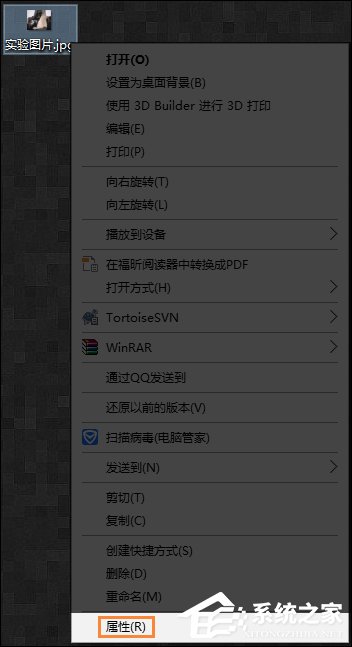 2、在照片属性界面点击“详细信息”选项卡,找到“备注”一栏,点击“备注”后面空白的“值”,就可以输入需要备注的文字,输入完成后点击应用并确定即可。
2、在照片属性界面点击“详细信息”选项卡,找到“备注”一栏,点击“备注”后面空白的“值”,就可以输入需要备注的文字,输入完成后点击应用并确定即可。 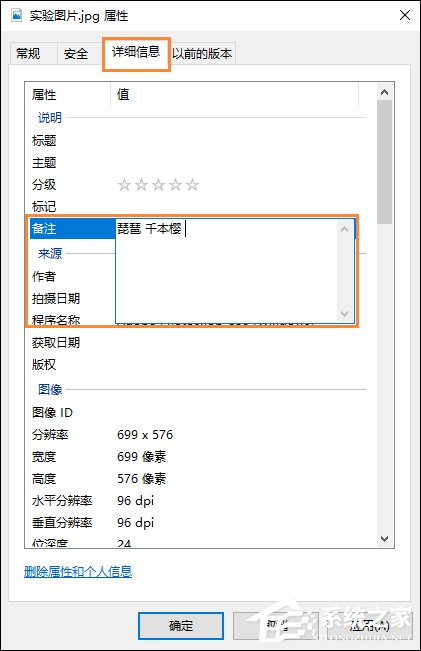 步骤二:显示备注 1、在该文件夹中空白处单击右键,依次选择“查看”—“详细信息”;
步骤二:显示备注 1、在该文件夹中空白处单击右键,依次选择“查看”—“详细信息”; 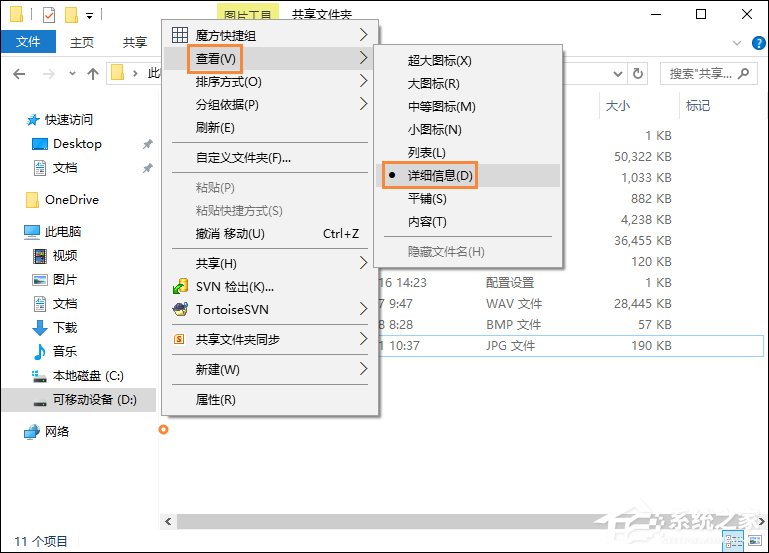 2、在“名称”、“日期”、“类型”、“大小”或“标记”任意一栏上单击鼠标右键,选择“其他”;
2、在“名称”、“日期”、“类型”、“大小”或“标记”任意一栏上单击鼠标右键,选择“其他”; 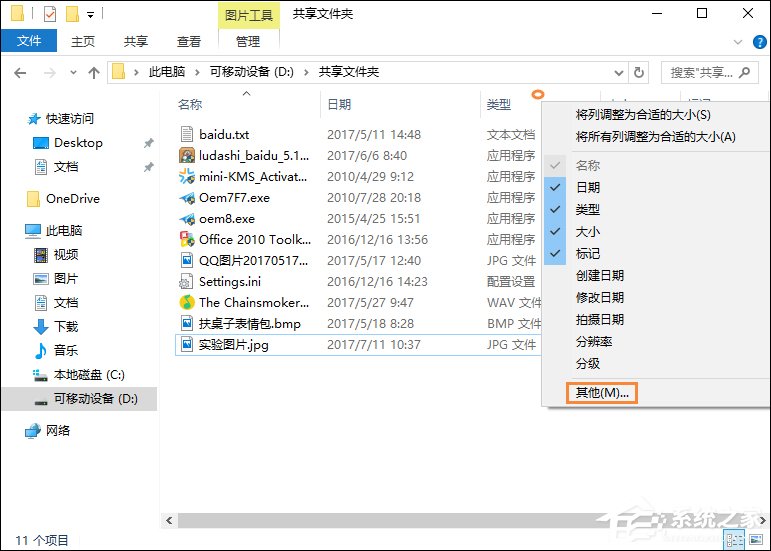 3、在详细信息框中找到“备注”并将其勾选起来,点击“确定”就可以了。
3、在详细信息框中找到“备注”并将其勾选起来,点击“确定”就可以了。 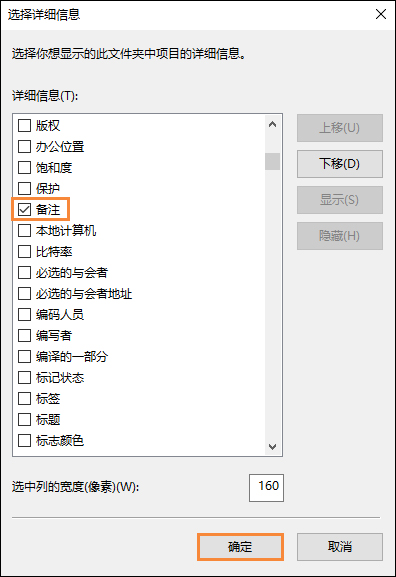
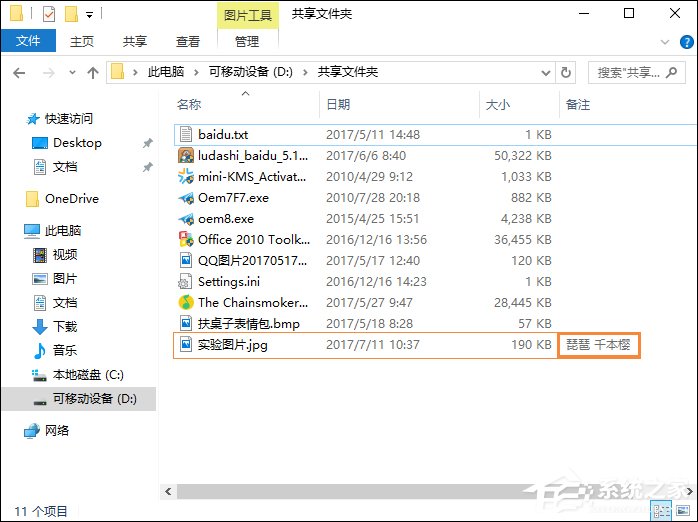 以上步骤便是就是Win10系统中如何给图片加备注与显示备注信息的方法,这样可以更佳方便我们进行排版,也更容易找到需要的文件。
以上步骤便是就是Win10系统中如何给图片加备注与显示备注信息的方法,这样可以更佳方便我们进行排版,也更容易找到需要的文件。 



